Apprenez à appliquer un masque de texte (ou cache de piste) à une séquence vidéo pour ajouter un effet intéressant au titre.
Commencer de zéro, ou télécharger les fichiers d'exemple pour bien démarrer.
1. Créez un nouveau projet dans Première Pro (Fichier > Nouveau > Projet).
2. Importez le fichier Truck Clip.mov (Fichier > Importer).
3. Cliquez droit sur l'actif Truck Clip sur le panneau du projet et choisissez Nouvelle séquence à partir du clip.
4. Passez sur l'espace de travail Graphiques (Fenêtre > Espaces de travail > Graphiques). Sélectionnez l'outil Type et saisissez votre titre directement dans le Moniteur du programme.
Remarque : L'échantillon vidéo utilise du texte centré verticalement, un alignement défini comme justifié à gauche, avec les propriétés de texte suivantes : Pragmatica Extended Black, 300pt. (disponible sur Adobe Typekit), -80 approche, et -120 interligne.
5. Passez sur le réglage d'échelle et agrandissez le texte à 200 % dans le panneau Graphiques essentiels. Dans l'échantillon, le texte obscurcit la voiture de manière à ce qu'elle apparaisse dans les lettres à la fin de la manipulation.
6. Repassez sur l'espace de travail d'Édition (Fenêtre > Espaces de travail > Édition). Déplacez le graphique du titre vers le haut sur V3 en maintenant enfoncée la touche Alt (Windows) ou Option (Mac OS) et en appuyant sur la flèche vers le haut, puis allongez le clip pour le faire correspondre à la longueur de l'élément Truck Clip. Faites glisser l'élément Truck Clip dupliqué (Alt+ faire glisser ou Option + faire glisser) sur V2.
7. Découpez l'élément Truck Clip (V1) en tirant le bord gauche jusqu'au repère des 8 secondes.
8. Ouvrir le panneau Effets et trouvez la touche Track matte. Faites glisser l'effet de touche Track matte vers l'élément Truck Clip du milieu (V2).
9. Dans le panneau Contrôles d'effets, définir la Matte sur cible vidéo 3. Dès que vous aurez procédé, la vidéo d'arrière-plan apparaîtra à l'endroit où se trouvait votre texte.
10. Cliquez avec le bouton droit sur le bord gauche du Truck Clip inférieur (V1) et sélectionnez Appliquer les transitions par défaut pour ajouter un effet de fondu.
Et voilà. Lisez votre séquence pour voir le titre complet du film. Pour en savoir plus, consultez notre page de tutoriels pour Premiere Pro.

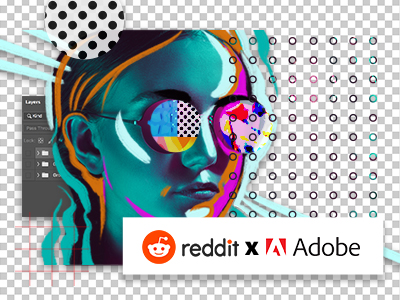

.jpg)